一、功能简介
谁能操作:仅超级管理员或拥有假勤管理权限的管理员
Lark 假勤在预置了节假日的基础上,支持管理员自定义设置节假日。设置完成后,节假日可以被关联至考勤组中,实现考勤组按照节假日自动排休。
二、操作流程
设置节假日
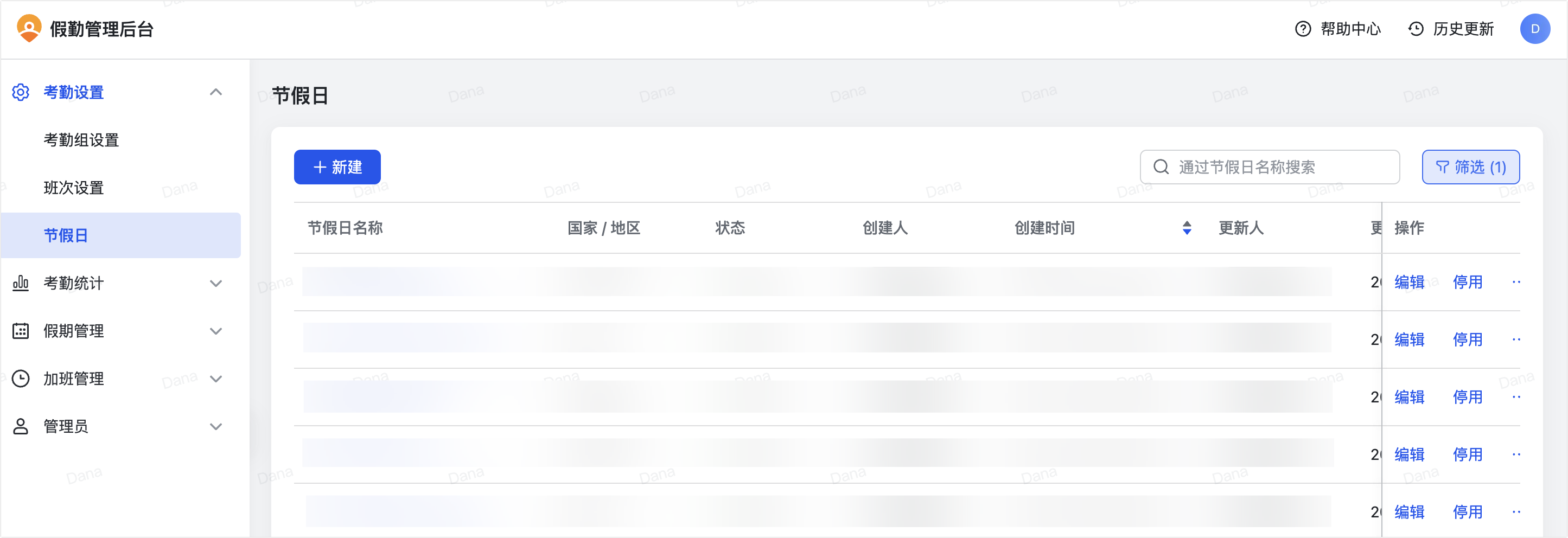
250px|700px|reset
新建节假日
- 点击 + 新建,在弹窗中设置 节假日名称、国家 / 地区,点击 确定。
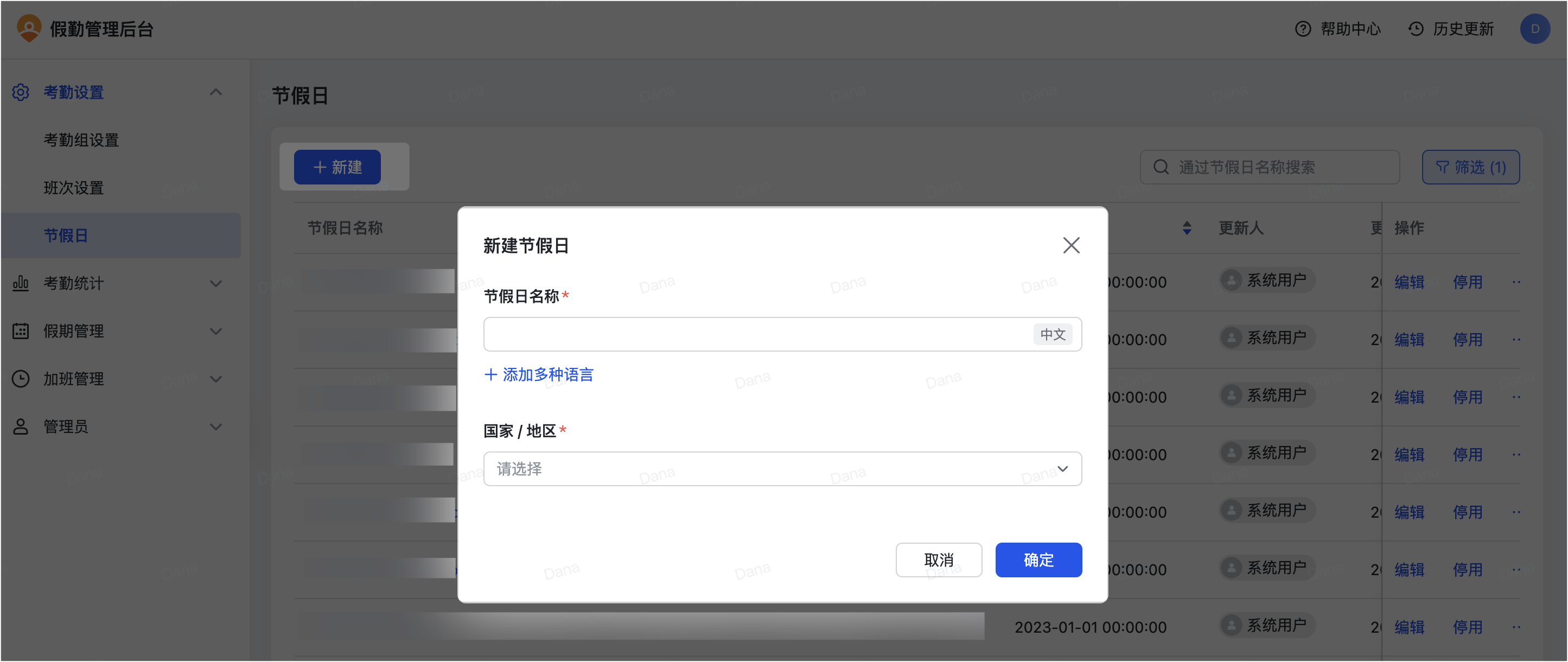
250px|700px|reset
- 点击新建的节假日,进入编辑页面,设置具体的节日日期。
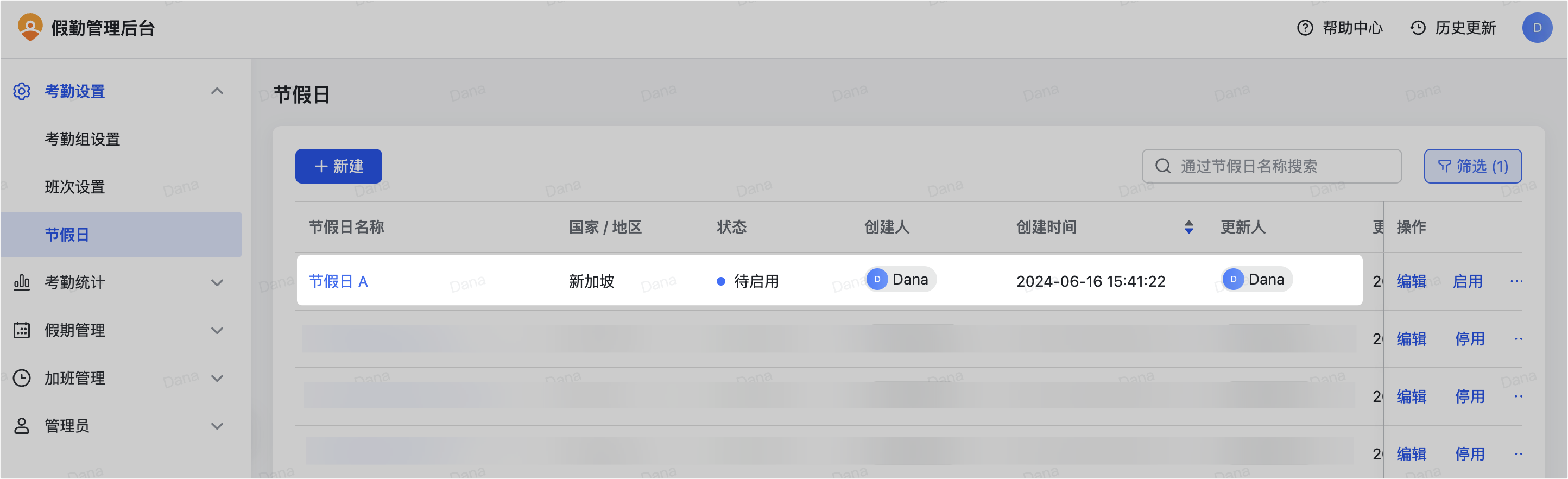
250px|700px|reset
- 点击 新建,在弹窗中设置 节日名称、起止日期、节日日期、调休上班日期,设置完成后点击 确定。
- 起止日期:为整个节日的开始日期至结束日期,例如 2024-01-01 至 2024-01-03。
- 节日日期:为起止日期中节日所在的日期,例如 2024-01-01。
- 调休上班日期:为起止日期前后一周内,参与调休、需要上班的日期。
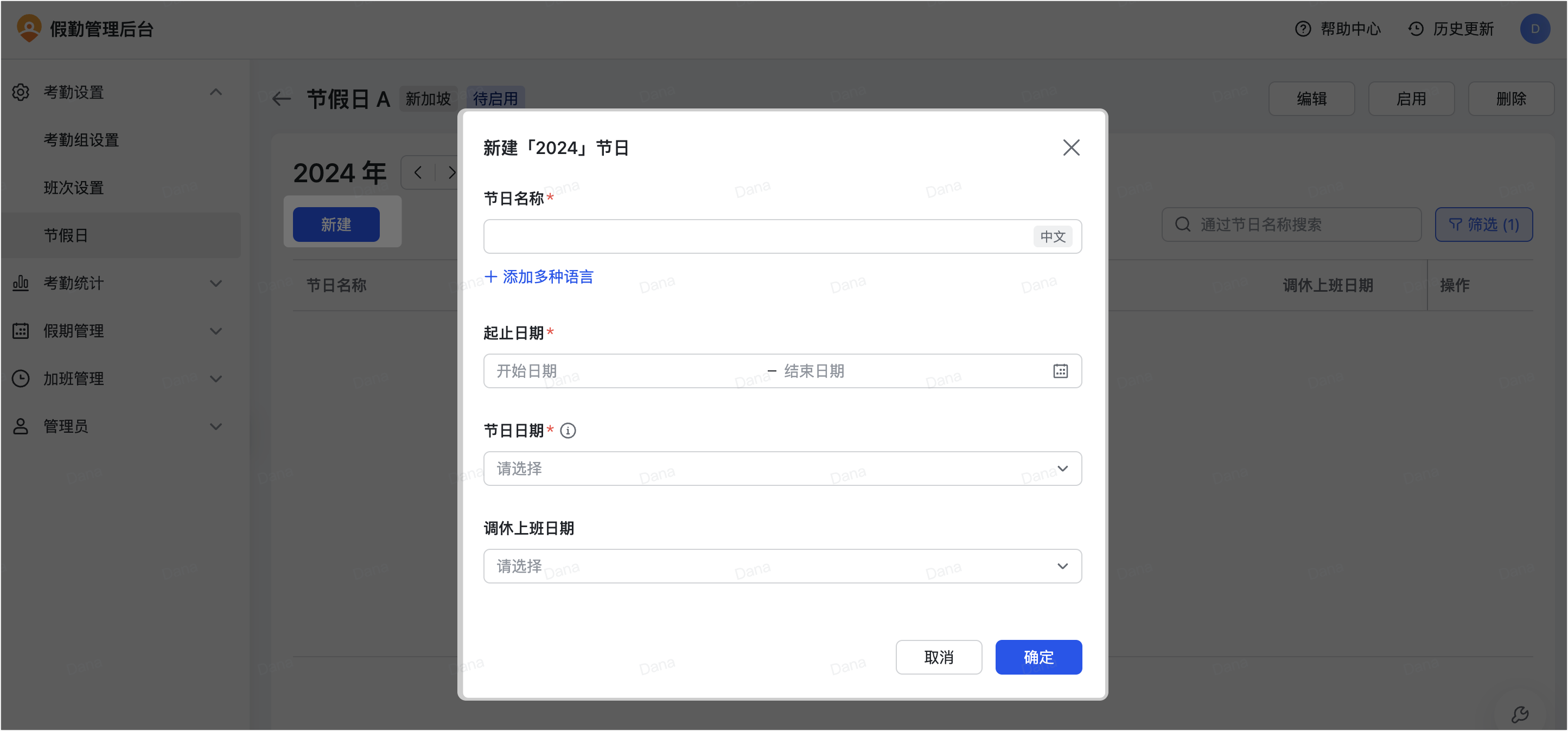
250px|700px|reset
- 一个节日新建完成后,你可以继续点击 新建,创建其他的节日。
- 另外,点击操作列中的 编辑 可修改该节日,点击 停用 可停用该节日。
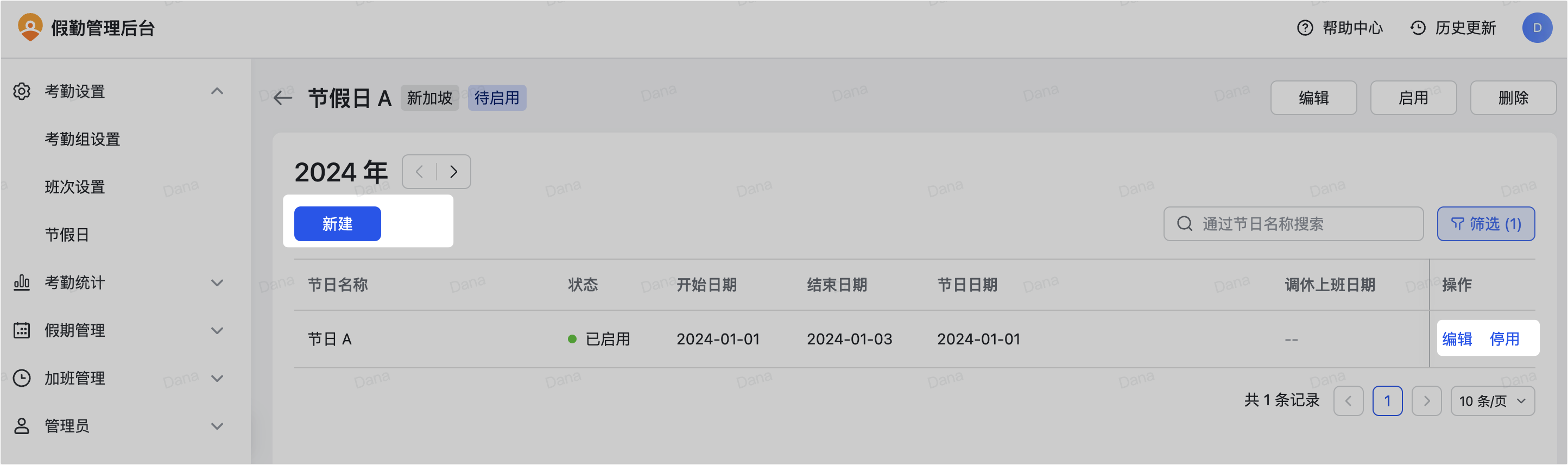
250px|700px|reset
- 节日创建完成后,该节假日即设置完成。点击 启用 即可启用该节假日,如启用后不想使用可点击 停用。
说明:节假日必须启用后,才可以关联至考勤组中使用。
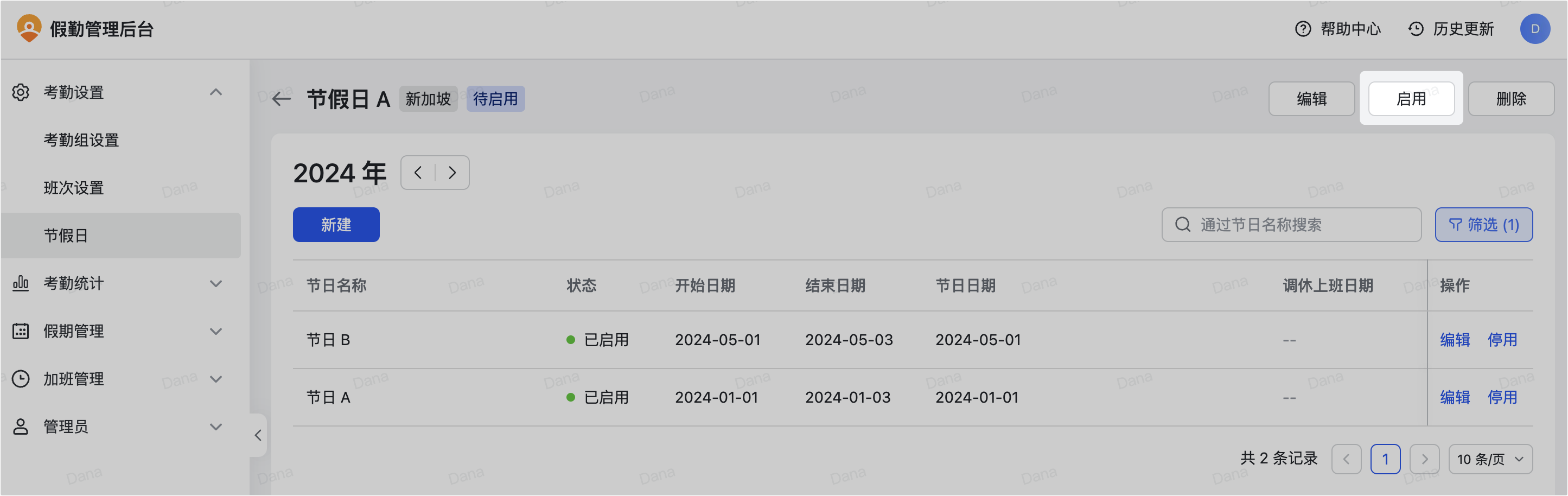
250px|700px|reset
管理节假日
在节假日列表的 操作 中,你可以 编辑、启用/停用、删除 节假日。节假日删除后不可恢复。
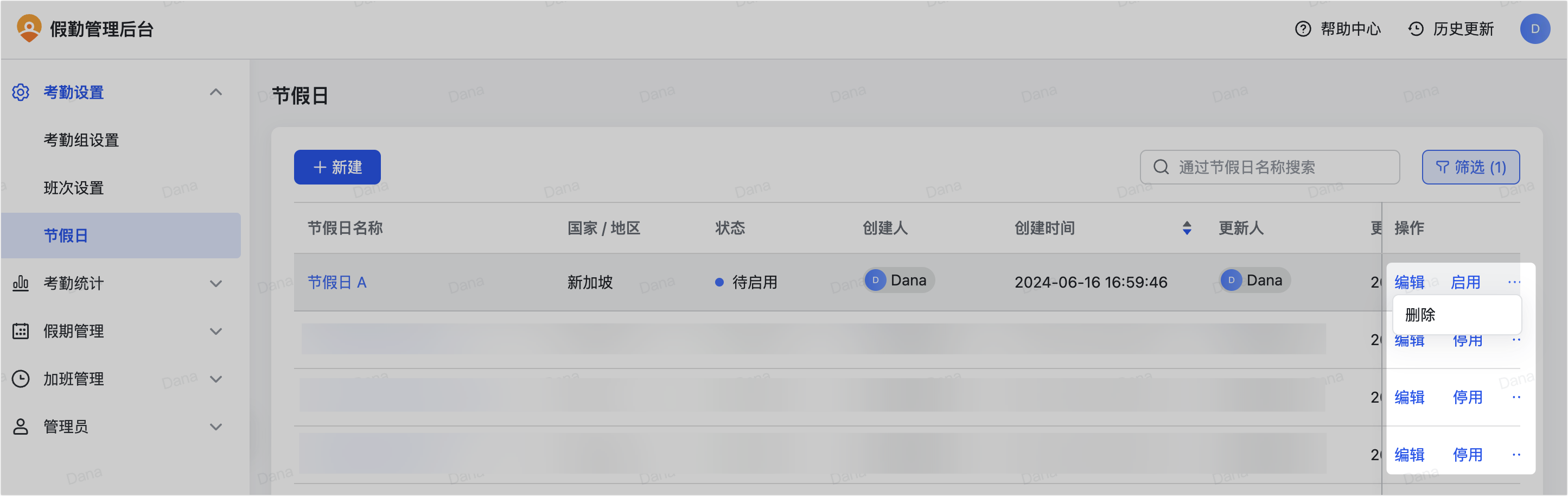
250px|700px|reset
另外,点击节假日进入编辑页面,在该页面,你也可以 编辑、启用/停用、删除 节假日,同时对节日进行 编辑、启用/停用。
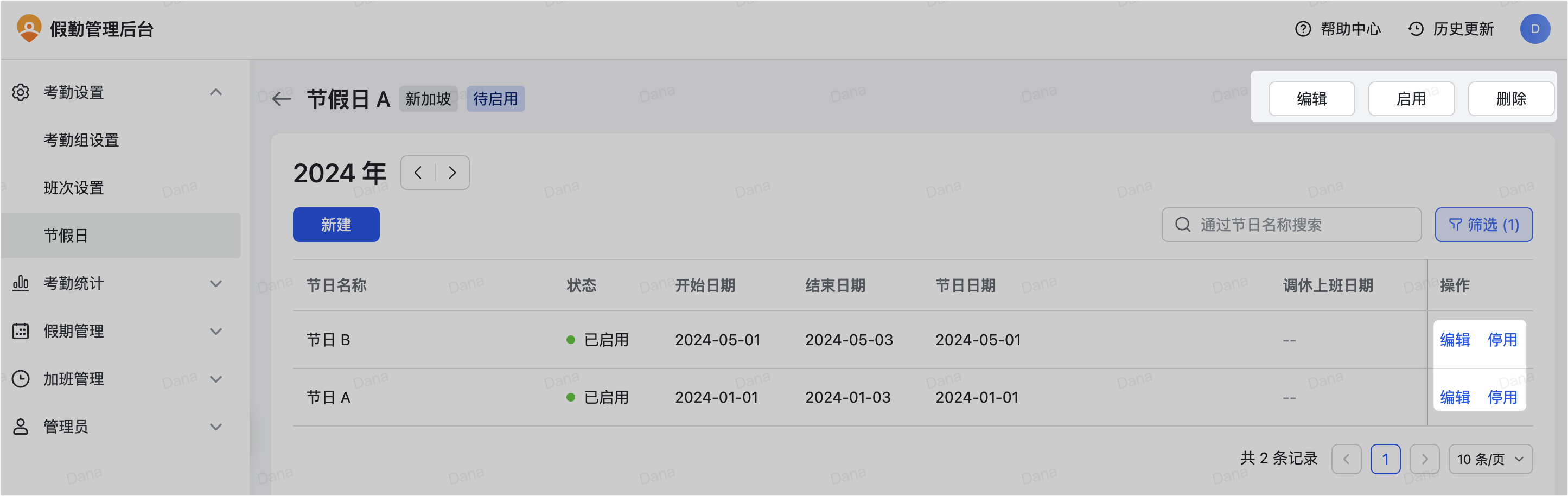
250px|700px|reset
关联节假日至考勤组
进入假勤管理后台 > 考勤设置 > 考勤组设置 页面,可以将节假日关联至新建的、现有的考勤组中。
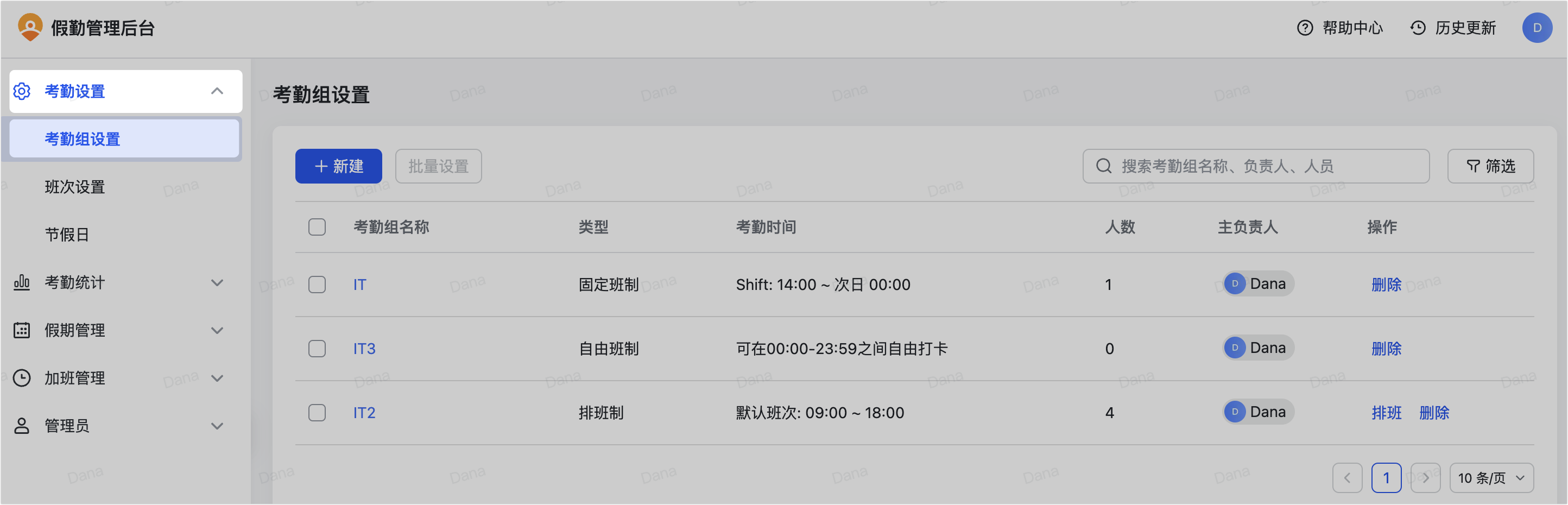
250px|700px|reset
在考勤组编辑页面,找到 考勤班次 > 排休设置,勾选 按照法定节假日自动排休,并选择节假日,即可关联节假日至考勤组。
注:点击 查看排休日历 可以查看该节假日对应的工作日和休息日。
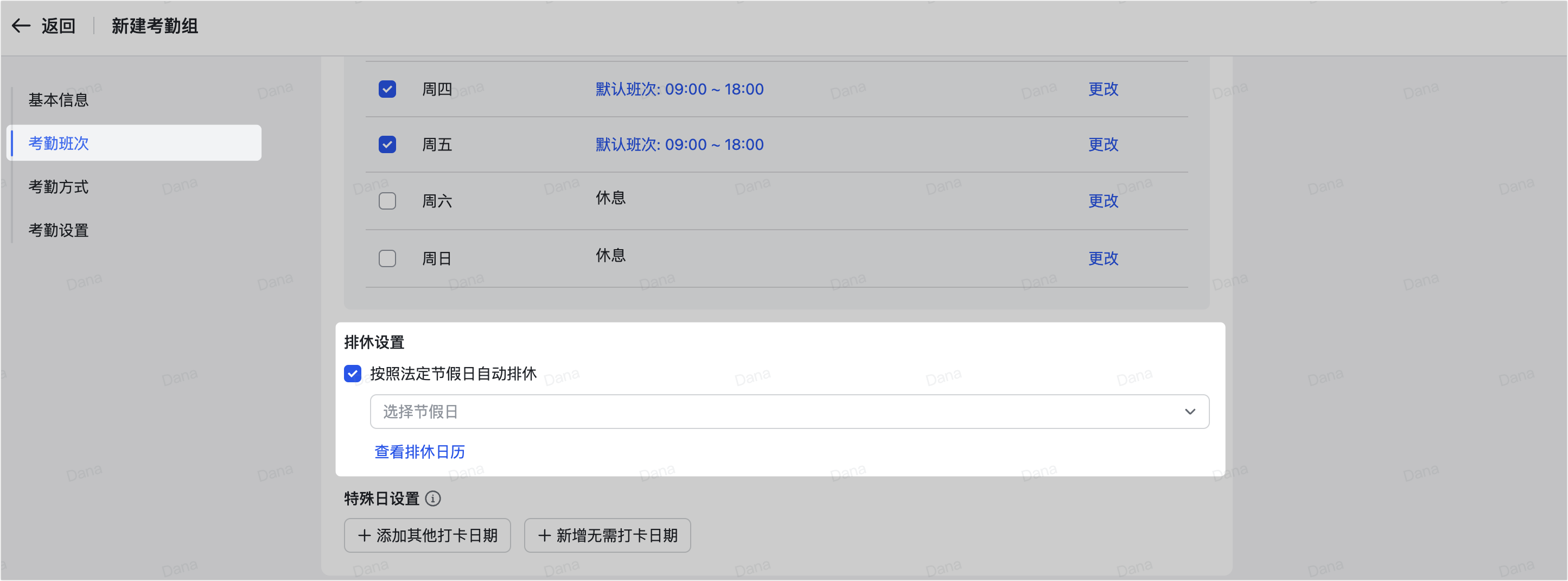
250px|700px|reset
